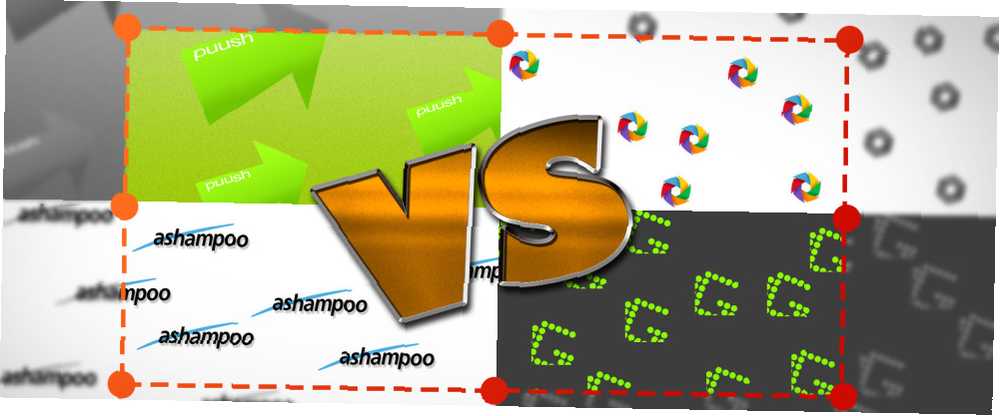
Edmund Richardson
0
4942
1162
CTRL + SHIFT + 4. Это единственные 3 клавиши, которые вам нужно нажимать, когда вы хотите сделать снимок экрана - и я не говорю о примитивном снимке экрана. Вы можете выбрать область экрана для захвата или вы можете захватить все окна одним нажатием клавиши. Делать скриншоты не должно быть хлопот, если вы используете один из этих инструментов.
Для тех из вас, кто не считает, что вам нужен такой инструмент, я бы умолял вас пересмотреть. Скриншоты с легким доступом - это одна из тех вещей, которые кажутся бесполезными, но как только вы воспользуетесь ими, вы никогда не будете оглядываться. Это слишком удобно, и вы сэкономите много времени.
Puush
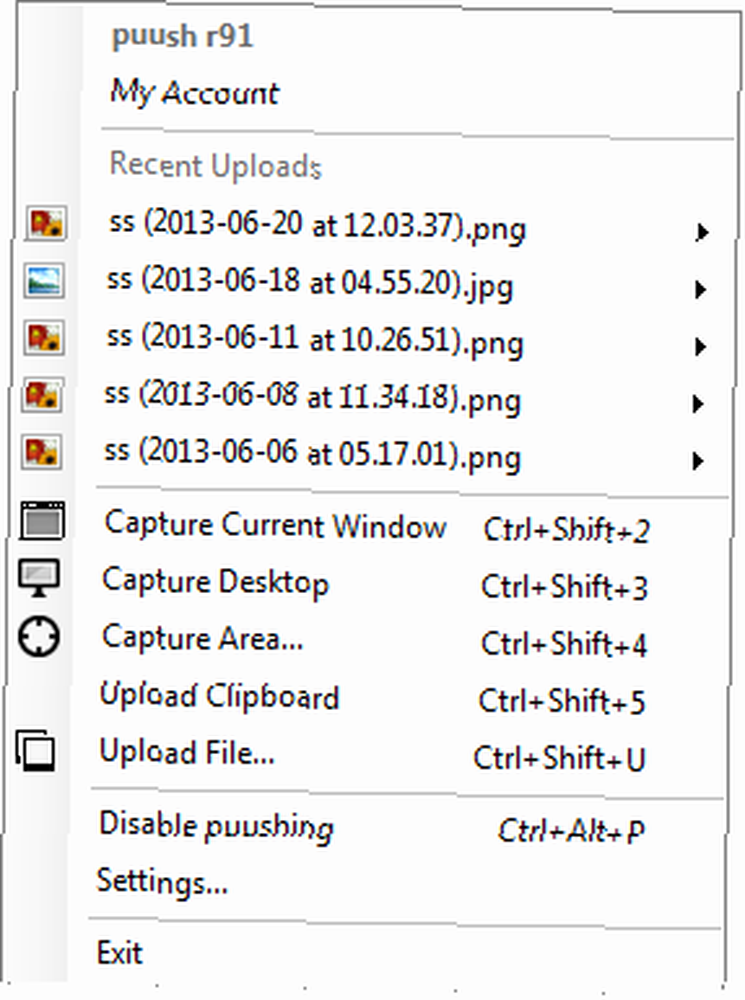
В течение многих лет я пробовал много утилит для создания скриншотов, но Puush остается моим любимым из-за низкого использования ресурсов (~ 600 КБ ОЗУ) и высокой производительности. Как и большинство инструментов скриншотов, он находится на заднем плане вашего компьютера и реагирует только при нажатии соответствующей комбинации клавиш. Это простой, но полнофункциональный, который является прекрасной комбинацией.
Что делает Puush полезным?
- Захват, загрузка и обмен одним нажатием клавиши.
- Снимает весь экран, определенные регионы или целые окна.
- Изображения хранятся на серверах Puush, а ссылки на изображения автоматически копируются в буфер обмена при создании снимка экрана..
Вам понадобится бесплатная учетная запись Puush, прежде чем вы сможете использовать ее, но это беспроблемная регистрация. Бесплатные аккаунты могут хранить неограниченное количество изображений, размер которых не может превышать 20 МБ, а срок действия изображений истекает через 1 месяц после того, как к ним не обращаются. Профессиональные аккаунты ($ 15 / год) имеют ограничение размера изображения 250 МБ и не истекают до 6 месяцев без доступа.
Нижняя линия: Puush - это фантастика, если вы хотите быстро сделать снимок экрана и сразу поделиться им с кем-то. Посмотрите наш обзор Puush Puush: сделайте скриншоты и мгновенно поделитесь ими Puush: сделайте скриншоты и мгновенно поделитесь ими Хостинг изображений и сайты для обмена изображениями - все это в моде в наши дни, особенно с повсеместным ростом популярности макросов и мемов изображений в Интернете. Изображения приятны для глаз, а люди больше ... для более глубокого взгляда.
ShareX

ShareX похож на Puush выше с точки зрения того, как он работает и что он может делать, но есть несколько тонких, но существенных отличий. Как и Puush, ShareX может делать снимки экрана одним нажатием клавиши. Он может загружать изображения на хост изображения и легко делиться ими с друзьями. Интерфейс немного сложнее освоить, чем простота Пууша, но здесь есть еще несколько функций, которые могут вам понравиться.
Что делает ShareX полезным?
- Нет необходимости создавать аккаунт.
- Снимает весь экран, определенные регионы или целые окна.
- Центр панели инструментов, который позволяет вам обрабатывать все действия ShareX в одном окне.
- Опция Automated Capture, позволяющая делать снимки экрана с интервалом времени.
- Выберите, какой хост изображений вы хотите, чтобы ваши изображения были загружены.
Нижняя линия: ShareX является предпочтительным инструментом, если вы хотите использовать разные хосты изображений вместо того, чтобы полагаться на один хост, такой как Puush. ShareX также хорош, если вы будете часто использовать его более продвинутые функции. Ознакомьтесь с нашим обзором ShareX ShareX: захват снимков экрана, выгрузка и обмен всеми упакованными в один ShareX: захват снимков экрана, выгрузка и обмен всеми упакованными в один Что делать, если вы можете сделать снимок экрана в любое время, в любой форме, в любом формате, все с не более чем простым щелчком мыши или нажатием клавиатуры? Что делать, если вы ... для более глубокого взгляда.
Greenshot

Greenshot не столько “скриншот в одно нажатие клавиши” тип инструмента, которым стремятся Puush и ShareX. Вместо этого он выводит всю концепцию на новый уровень, внедряя множество расширенных функций за счет простоты и быстроты. Это совсем не плохо - это просто служит другой цели и делает это хорошо.
Что делает Greenshot полезным?
- Множество режимов захвата экрана - больше, чем Puush и ShareX.
- Выберите, какой формат вы хотите для своих скриншотов.
- Снимки экрана могут быть загружены на хост изображений, сохранены на вашем компьютере или экспортированы для использования в другом месте..
- Встроенный редактор изображений для редактирования скриншотов, которые вы сделали.
- Открытый исходный код под лицензией GPL.
Нижняя линия: Я хочу сказать, что Greenshot - лучший выбор для пользователей, которые не являются мастерами компьютеров. Он имеет интуитивно понятный интерфейс, множество функций, расширяемых с помощью плагинов, и встроенный редактор изображений для быстрой подправки - почти все в одном пакете. Посмотрите наш обзор Greenshot Снимки экрана и делиться ими в считанные секунды с Greenshot Снимки экрана и делиться ими за считанные секунды с Greenshot Вы все еще загружаете Paint или Photoshop для редактирования и сохранения снимка экрана? Не удивительно, что тебе это не нравится! С Greenshot создание, редактирование и совместное использование скриншотов становится легким делом. для более глубокого взгляда.
Ashampoo Snap

Ashampoo Snap - единственный инструмент в этом списке, который не доступен бесплатно. Стоимость лицензии составляет 20 долларов США, хотя у пользователей, желающих ее опробовать, есть возможность бесплатной пробной версии. Узнайте больше о последней версии в нашем обзоре Ashampoo Snap 7 Обзор Ashampoo Snap 7: легкий снимок экрана и видео Обзор Ashampoo Snap 7: легкий снимок экрана и видео Ищете простое и всеобъемлющее решение для захвата рабочего стола? Snap 7 предлагает расширенные возможности скриншотов, в том числе несколько снимков и захват видео. Но стоит ли это 20 баксов? Прочитайте наш обзор и попробуйте сами с… .
Что делает Ashampoo Snap полезным?
- Множество режимов захвата, включая захват видео с экрана.
- Встроенный полнофункциональный редактор для редактирования изображений и видео сразу после захвата. Действия включают кадрирование, масштабирование, добавление эффектов, размытие, добавление текста, добавление стрелок и т. Д..
- Загрузите на Ashampoo Webspace, чтобы хранить свои скриншоты и делиться ими.
Нижняя линия: Сила Ashampoo Snap заключается в редактировании снимков экрана после захвата. Это надежная программа, которая может быть вашим универсальным средством для всего, что связано с созданием снимков экрана. Если вам нужен мощный инструмент для создания скриншотов, и вы собираетесь его часто использовать, то вам будет разумно потратить на это 20 долларов США.
Каков ваш приоритет при создании снимков экрана и какой инструмент лучше всего соответствует вашим потребностям??











